今回はFractal DesignのDefine R6のレビューです。Fractal Designの特徴でもある、スカンジナビアデザインを継承したPCケースです。
自作パソコンにおいて、最近の流行はとにかく光らせることです。パーツショップ行ったりすると、所狭しと光るケースやファンが並べられています。しかし、光らせることに重点を置いて作られたPCケースは、静音性や、ハードディスク搭載可能数などの拡張性が低いことが多く、5インチベイが搭載されているケースはほぼありません。
しかし、この「Define R6」は、従来の高い静音性や拡張性を引き継ぎながらも、ガラスサイドパネルモデルもラインナップする、実用性と見た目を兼ね備えたモデルなのです。
箱開封!でかい!

ツクモの店頭で買ったのですが、バスや鉄道などでは持ち帰るのが厳しいかもしれません。車推奨です。14キロほどあるようです。
ただ、身長160ちょいの僕でも地面にこすらず持ち運ぶことができたので、短い距離を運ぶのはそれほど苦ではありません。が、長距離を持ち運ぶと筋肉痛になりそうな重さです。
本体取り出し

写真ではすでに外してしまっているのですが、上下が発泡スチロールでサンドイッチされてます。意外だったのが本体が縦に入っていたこと。箱を横にして引っ張るだけで、正しい向きで置けるので便利。

側面のガラスはちゃんとフィルムで保護されていました。組み立て中の傷を気にしなくてイイので便利。強化ガラスとはいえ不安。
隠れんぼしてるパーツ箱

箱を開け説明書を読むと、アクセサリーボックスなるものがあり、そこにネジ類が入っていると記載されていたのですが、箱のどこを探してもありません。これは入れ忘れか?と思って裏のパネルを開けると、3.5インチのシャドウベイに入っていました。賢いけどわかりづらい!!笑
実際に組み立て!
ケースを倒して組み立てしていきます。座布団か何かの上でやると床もケースも傷つきません。立てたままで出来る人は相当器用だと思います。足でもドライバー回せそう。
マザーボードを入れてみた

上にも右にも余裕があっていい感じ。前のケースでは虎徹のファンを外すのに一苦労だったのですが、このケースではすんなりと付け外しができます。裏配線用の、コードを出すところもあり、とても組み立てやすいです。
また、高さも十分にあるので、虎徹サイズのCPUクーラーは余裕で入ります。メーカーサイトによると、185mmまでの高さなら入るようです。虎徹で154mmです。
ハードディスク装着

白いトレーを取り出して、アクセサリーボックスに入っていた長いネジで止めて、戻して完了です。トレーに柔らかいゴムが付いていて、振動を吸収してくれます。とても優秀。トレーは基本的にハンドスクリューのみで固定できます。オプションで、ネジで固定もできます。
5インチドライブの設置
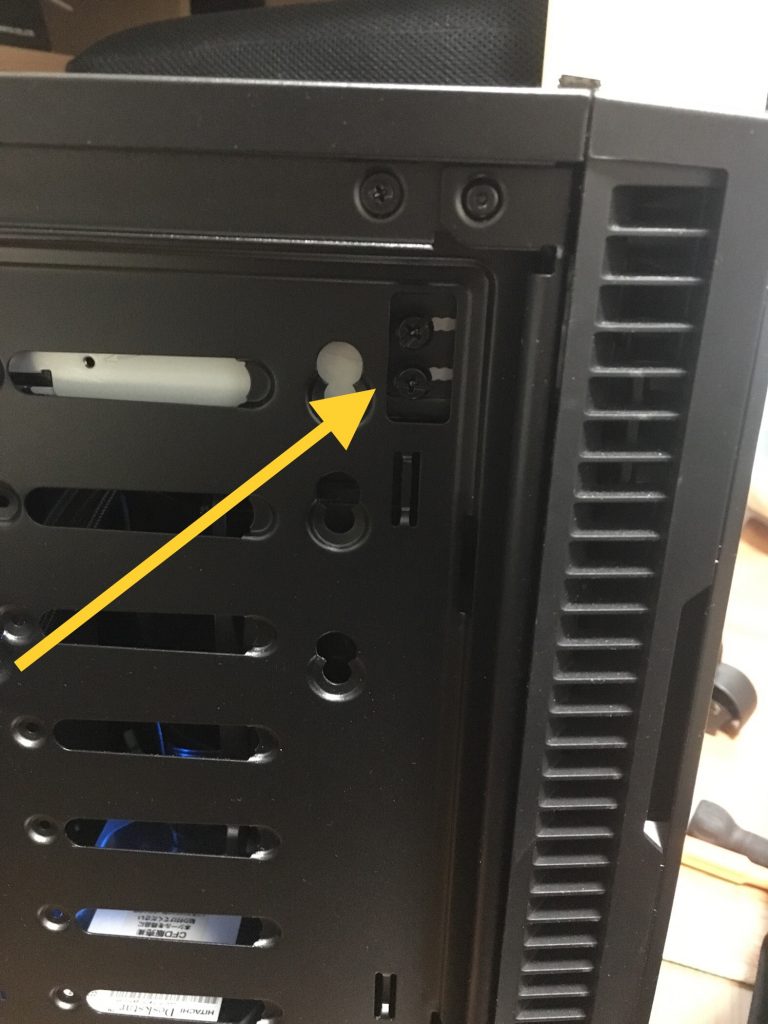
5インチは両側から4つのネジで固定します。欲を言えば5インチドライブにも防振ゴムを付けて欲しかった。せっかく5インチベイがあるんだから。
電源取り付け
電源は、背面の下部に取り付けます。ハンドスクリューを回してカバーを取り外し、カバーにネジで固定した後、スライドして元に戻します。

実際に使用してみて
必要な配線が終わったら、いよいよパソコンの起動です。
ガラスサイドパネルの視界
別に光るファンとかLEDテープとかつけているわけではないですが、綺麗です。

簡易水冷クーラーがきれいに光っています。LEDテープや光るファンなどは取り付けていませんが、これくらいの光り方がちょうどいいかもしれません。ギラギラ光るより、上品に光ってくれます。
本体カラーによってガラスパネルの種類が違い、ブラックの場合はスモークガラス、ホワイトの場合は普通のガラスです。ただ、スモークガラスでも色が薄いので、普通のガラスと大して変わりません。MSIみたいに真っ黒じゃない。
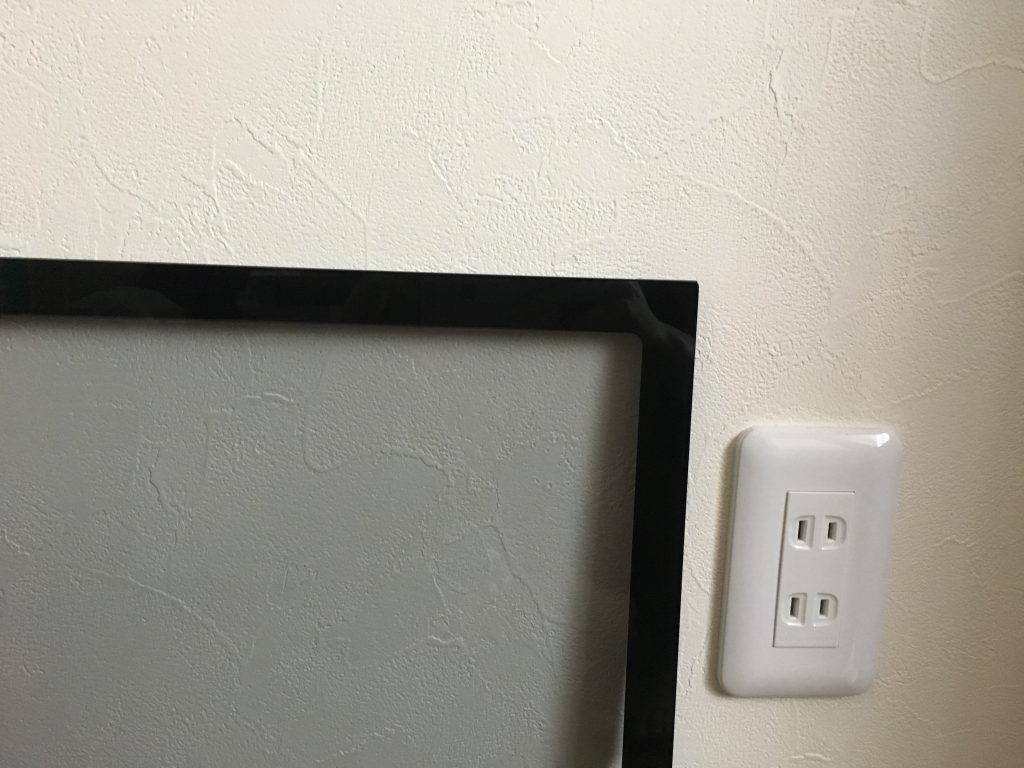
フロントIO
フロントにはイヤホン・マイク端子、USB3.0 x 2、USB2.0 x 2があります。Define R6には、Type-Cを搭載しているモデルもありますが、今回購入したものには付いていません。後からConnect D1というIOパネルを購入することで、付け足すこともできます。

Type-Cありとなしでは、ケース本体の価格に3000円くらいの差があるので、これを後から買い足しても値段はほぼ変わりません。Type-Cが普及してから買い足せばいいかなと思います。
吸音材の効果は?
防音材付きのふたを開けたり閉めたりして比べると、閉めている時の方が確実に音は小さいです。ゆっくり回っているファンの音などは全く聞こえません。フルスピードで回したりすると割と聞こえます。光学ドライブを使うと、かなり音が聞こえます。これ以上静音性を極めるなら、クロックや電圧をいじったり、高価な静音光学ドライブを使ったり、全てのストレージをSSDにしたりする必要があります。
HDDトレーや、本体の足、電源の下など至るところにゴムが使われており、Defineシリーズらしく静音性には最大限配慮されています。また、ほかのカラスパネルのケースよりも密閉性が高いことも音が静かな要因として挙げられます。
第3世代ModuVentの使いやすさは?
「ModuVent」とは、Fractal Design社開発の、 「上部パネルに防音性の高いスチールカバー、またはフィルター付きのマルチファン換気システムのいずれかを選択可能 」にする機能です。
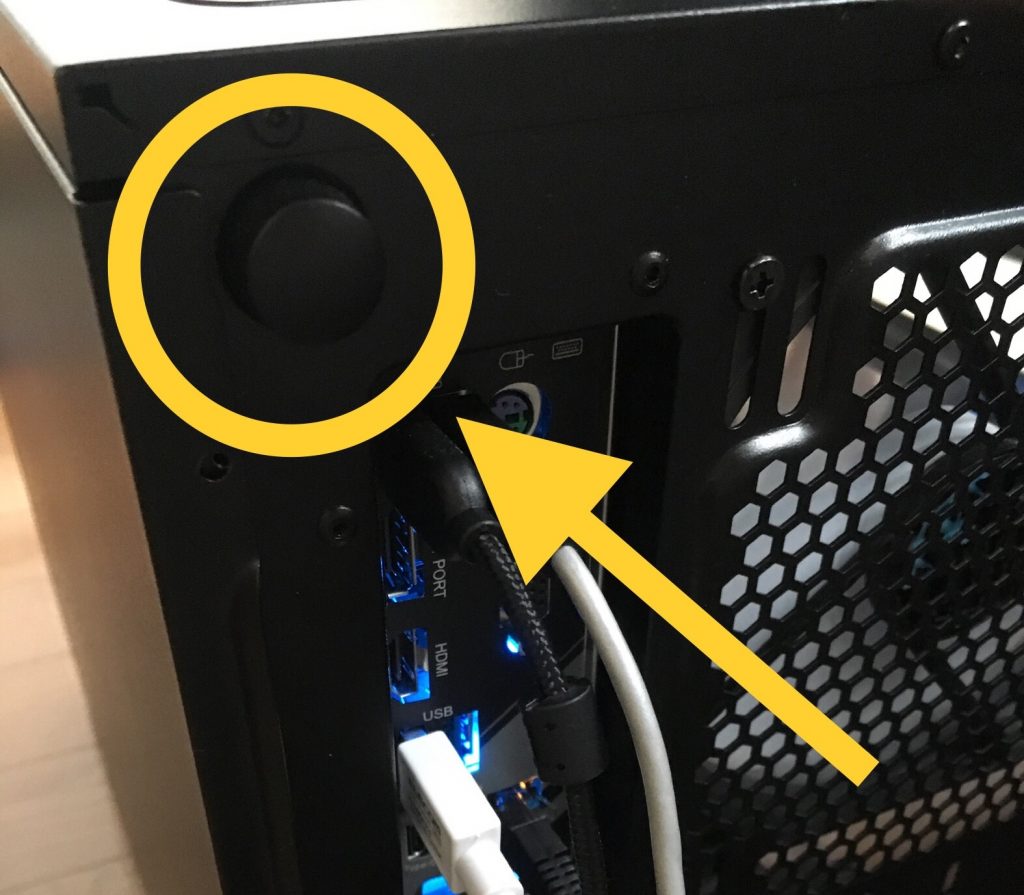
背面の黒いボタンを押すことで、天板を外すことができます。また、天板はフィルターてスチールカバーに分離できます。が、これを分離するのがかなり大変です。もうちょっと簡単に分離できればよかった。
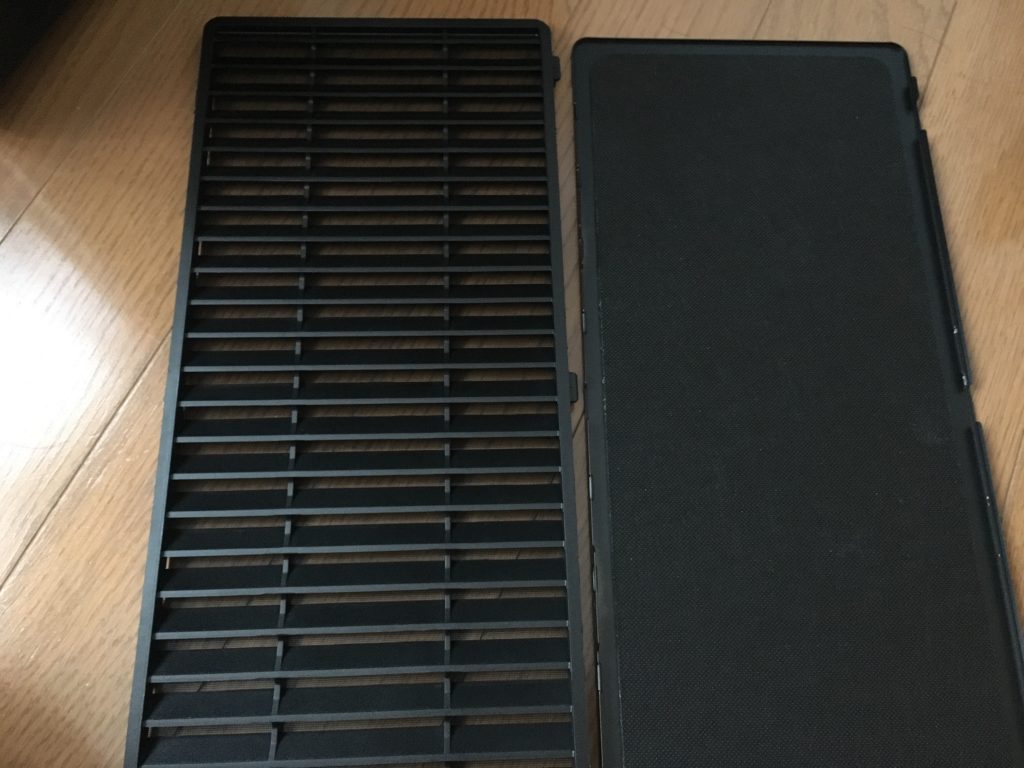
オープンレイアウトに変更可能
オープンレイアウトにすると、ハードディスクの搭載数などが減る代わりに、ケースの内部スペースをより広く使えます。本格水冷などをする際には便利ですね。このケースは、標準レイアウト、オープンレイアウトを切り替えることでケースの性格を大きく変えることが可能です。が、レイアウトの変更は結構な手間がかかりそうなので、やっていません。
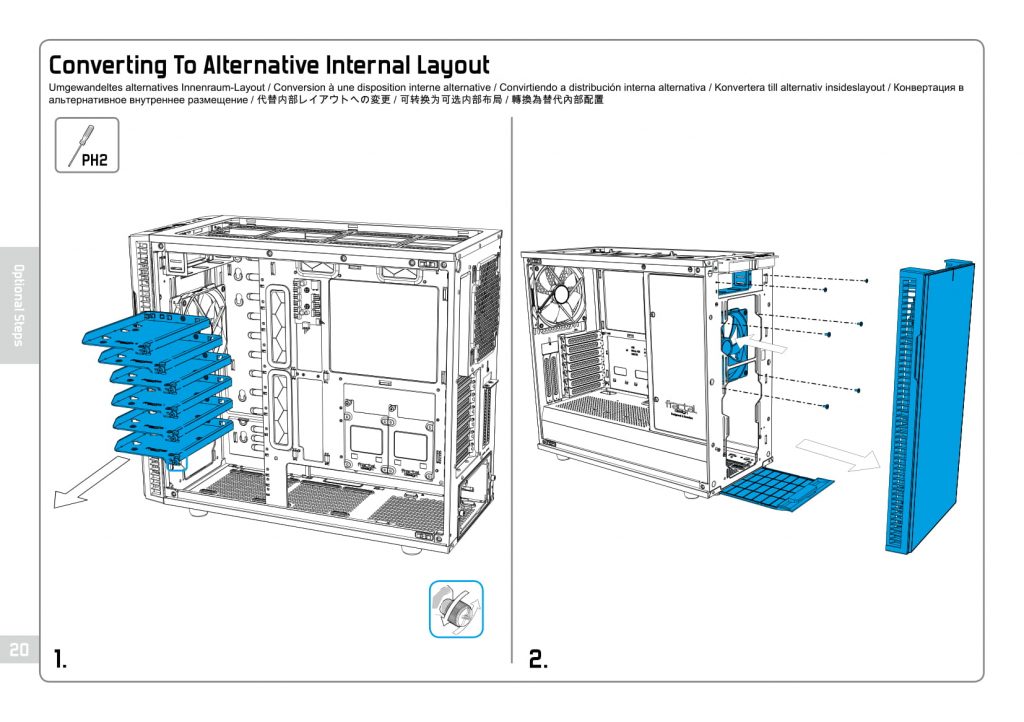
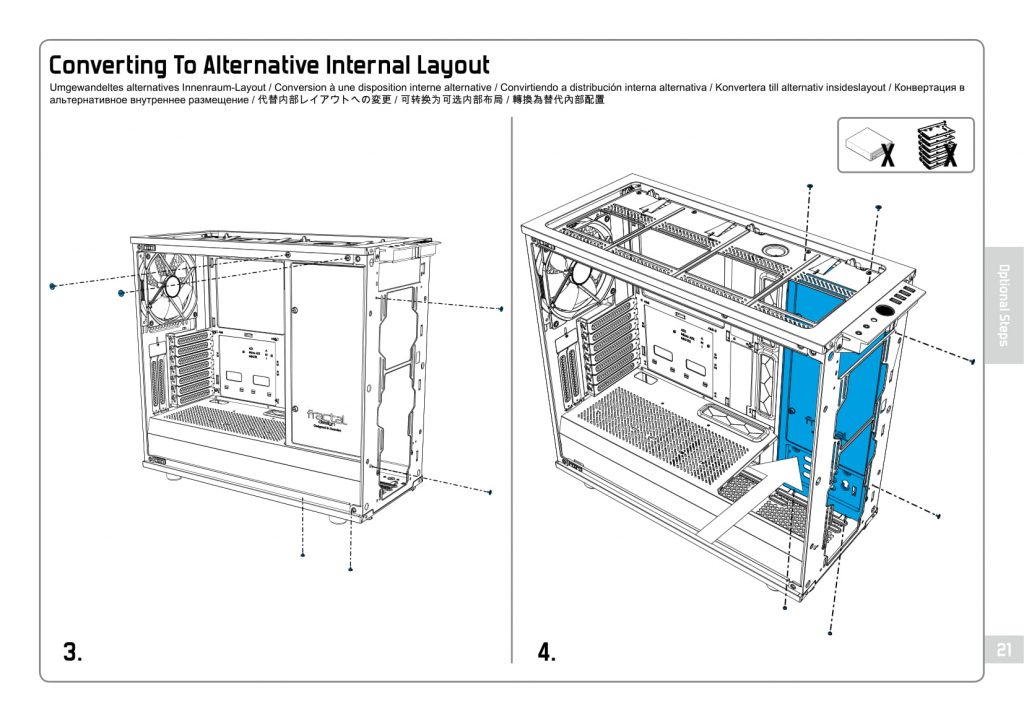
実際にオープンレイアウトにしたことがないので説明書から画像を拝借。説明書は、ここからダウンロード可能です。
オープンレイアウトにすると、3.5インチHDDの搭載数が2台に減り、5インチベイは使用不可能になります。
総合評価

見た目と実用性の両立が素晴らしい!
ガラスサイドパネルを採用することで見た目もこだわりつつ、静音性でも妥協しない。それでいて、2万円弱で買える。こんなケースはほかになかなかないのではないでしょうか。実用性の面では、静音性だけでなく3.5インチのHDDが6台も搭載可能だったり、5インチベイもあったりと、文句なしの仕様です。僕は、ストレージ関連が弱いのが理由でガラスパネル採用のケースを導入するのに抵抗があったのですが、このケースならそんな悩みも見事に解決してくれます。
また、オープンレイアウトにも対応できたりと、様々な用途で使用することができます。ガラスパネル採用なので、光り物デビューしてみたい!という方にもおすすめできますし、高い拡張性も兼ね備えているので、買った後にアップグレードしてみたい!という方にもおすすめです。とにかく多くの人にとって使いやすいケースとなっているので、ケース選びで迷っている方はぜひ検討してみてください。

